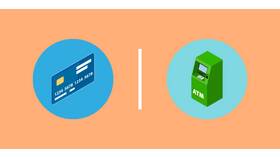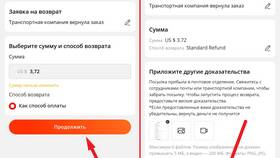| Действие | Цель |
| Проверить питание монитора | Убедиться, что монитор включен |
| Проверить кабель подключения | Исключить проблемы с соединением |
| Попробовать другой порт/кабель | Выявить неисправность кабеля или порта |
- Послушать звуковые сигналы ПК при включении
- Проверить индикаторы питания на системном блоке
- Подключить монитор к другому устройству
- Попробовать другой монитор или ТВ
Аппаратные проблемы
- Неисправность видеокарты
- Попробовать интегрированную графику
- Проверить подключение дополнительного питания
- Проблемы с оперативной памятью
- Попробовать переустановить модули памяти
- Проверить по одному модулю
| Проблема | Решение |
| Неправильное разрешение | Загрузиться в безопасном режиме |
| Проблемы с драйверами | Обновить/откатить драйверы видеокарты |
| Сбой BIOS | Сбросить настройки BIOS |
Проверка компонентов
- Отключить все периферийные устройства
- Попробовать минимальную конфигурацию (материнка, процессор, 1 планка RAM)
- Проверить блок питания (достаточная мощность)
| Количество звуковых сигналов | Возможная проблема |
| 1 короткий | Нормальная загрузка |
| 1 длинный, 2 коротких | Проблема с видеокартой |
| Непрерывный сигнал | Проблемы с памятью |
Действия при обнаружении проблемы
- Очистить контакты видеокарты и памяти
- Проверить надежность подключения всех кабелей
- Обновить BIOS материнской платы
- Проверить температуру компонентов
Если после всех проверок изображение не появляется, рекомендуется обратиться в сервисный центр для профессиональной диагностики. Многие проблемы требуют специального оборудования для точного определения неисправности.